
Kate文本编辑器中文版
v25.08.9820 电脑版大小:91M语言:多国语言[中文]
类别:应用工具系统:Win11, Win10, Win7, Win8
立即下载0
293

大小:91M语言:多国语言[中文]
类别:应用工具系统:Win11, Win10, Win7, Win8
立即下载0
293
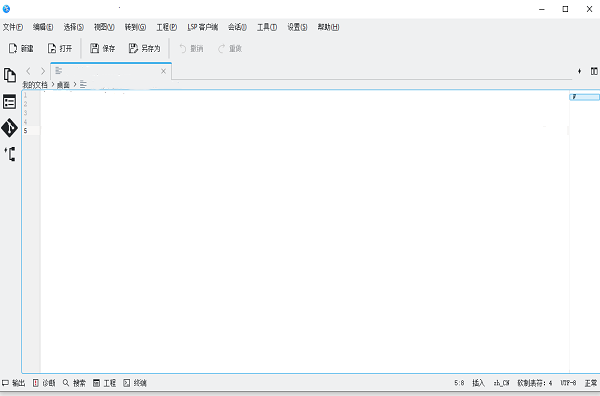
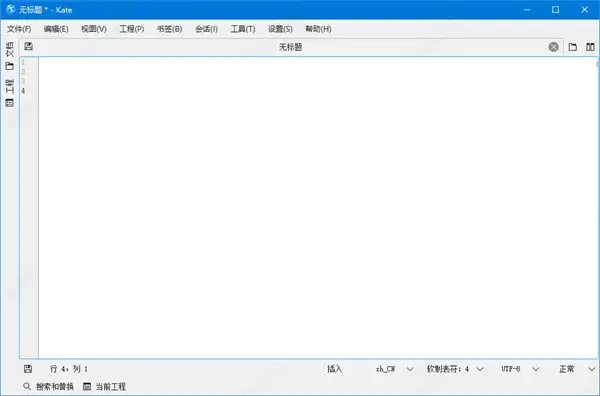
kate电脑版支持代码编写的智能编辑软件。通过在软件中编写内容来完成所需的内容编辑。软件内提供了各种可辅助使用的工具,能让你更好编译出所需代码,如有文本编辑需求,这款软件将是不错的推荐。
Kate是一款功能强大的文本编辑器,专为高效查看和编辑文本文件而设计。它支持同时编辑和查看多个文件,无论是通过标签页还是分割视图,都能轻松实现。Kate还内置了多种实用插件,如嵌入式终端、搜索和替换工具以及预览插件,支持 MD、HTML 和 SVG 文件的实时预览,满足开发者和普通用户的多样化需求。
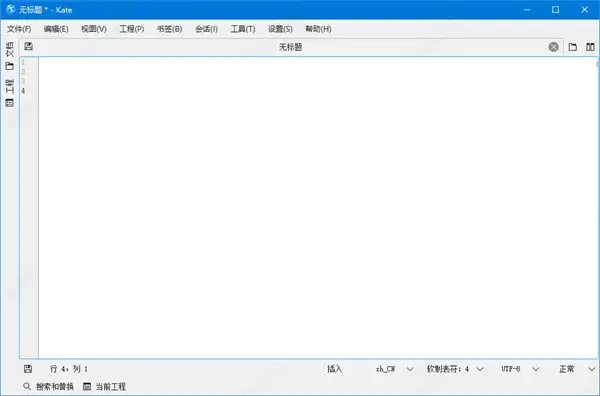
得心应手地应对复杂项目的工作
通过拆分视图同时处理多个文件。使用项目侧边栏来导航您的项目目录结构,并使用 Kate 的智能标签来快速访问您最近打开的文档。强大的查找和替换工具可以让你在整个项目内部快速搜索。
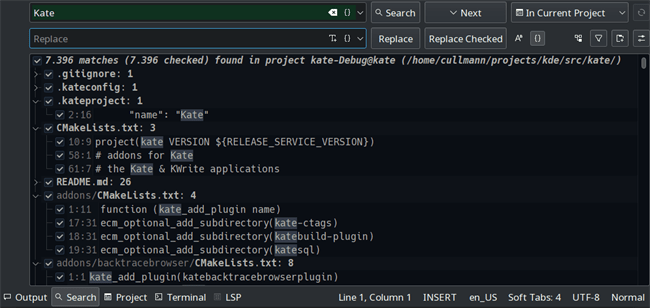
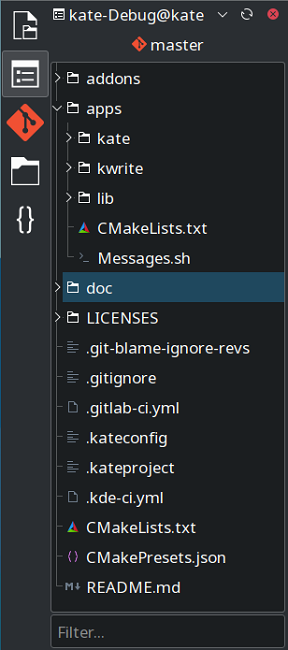
通过语法高亮功能让代码的显示更加美观
Kate支持超过300种语言的高亮显示,使你更容易阅读几乎所有编程语言的代码。Kate 还了解括号的工作原理,并将帮助你在复杂的代码块层次结构中导航。此外,Kate 还包含了即时拼写检查功能,可以帮助你在发布前检查你的文本。
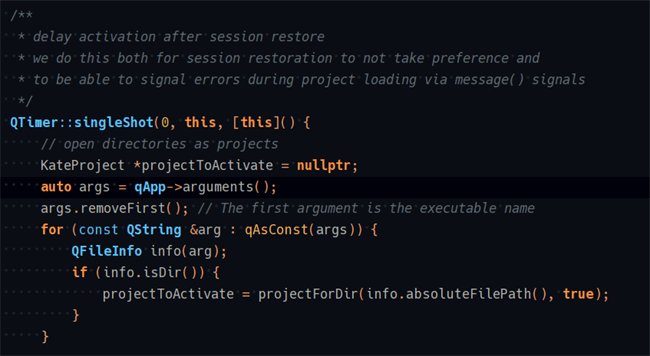
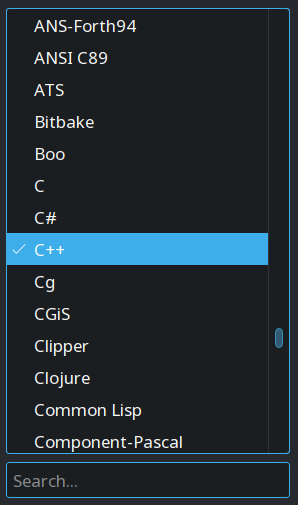
插件
Kate包含许多默认安装的插件,使其比其他文本编辑器更强大。使用集成的终端模拟器直接从 Kate 中运行命令,使用 SQL 扩展执行 SQL 查询,使用 GDB 调试你的程序,只需点击一下就可以建立项目,还有很多很多。
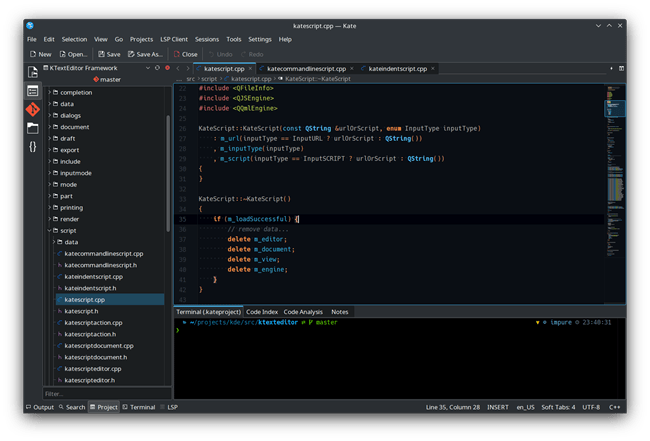
使用 Kate 开发您的全新应用程序
Kate 是一款适合编程的文本编辑器,它通过语言服务器协议 (LSP) 支持多种语言的自动补全。Kate 的编辑器针对代码编辑工作进行了优化,并提供支持脚本编程的自动缩进、Vi 输入模式、矩形块选择模式、智能注释和取消注释处理等相关功能。
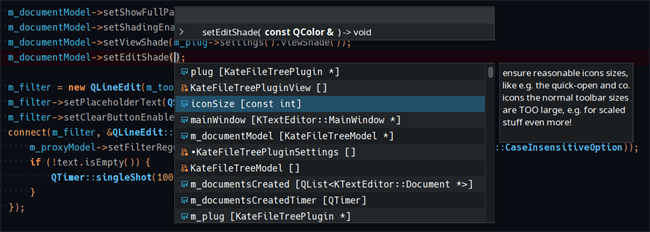
双向文字渲染:支持双向文字显示,适合多语言用户。
编码支持:支持 Unicode 及多种编码格式。
换行符支持:兼容 Windows、Unix、Mac 换行符,并支持自动检测。
脚本扩展:支持通过脚本扩展功能,满足个性化需求。
网络透明:可直接打开远程文件,方便远程工作。
编辑功能
Vi 输入模式:支持 Vi 输入模式,满足习惯 Vi 的用户。
智能注释:自动处理注释与取消注释。
智能缩进:支持可编程自动缩进,提升代码整洁度。
矩形选择:支持矩形方块选择模式,方便批量编辑。
自动补全:带参数提示的自动补全功能,提高编码效率。
高级编辑功能
滚动条标记:在滚动条上显示标记,快速定位内容。
书签系统:支持书签和断点功能,方便代码调试。
行修改指示器:实时显示行修改状态。
语法高亮:支持 300 多种语言的语法高亮,提升代码可读性。
代码折叠:支持代码折叠,简化复杂代码的查看。
搜索和替换功能
批量搜索:可在多个打开的文件或磁盘文件中进行搜索和替换。
多行搜索:支持多行搜索及替换,提升编辑效率。
增量搜索:支持输入时搜索,快速定位内容。
正则表达式:支持正则表达式搜索和替换。
会话支持:保存和恢复会话,快速回到上次的工作状态。
丰富插件:内置嵌入式终端、SQL 插件、构建插件、GDB 插件等,提升工作效率。
多窗口编辑:支持水平和垂直分割窗口,方便同时查看和编辑多个文档。
多文档界面 (MDI):支持多文档界面,轻松管理多个文件。
1.先在本站下载安装软件并打开。
2.依次点击菜单栏 Settings → Configure Language → Primary language → 选择语言 → OK → OK。
3.再次选择 Simplified Chinese (zh_CN) → OK → OK。
4.设置完成后重启软件即可将软件界面变成中文。
【基础操作与界面布局】
启动与界面调整
双击 bin/kate.exe 启动程序(首次运行可能需安装 VC++ 运行库)。
通过菜单栏调整工具栏、状态栏显示状态,或右键工具栏自定义快捷键。
代码编辑功能
语法高亮:支持超过 300 种语言的自动识别或手动选择语言类型。
代码折叠:通过菜单「查看」→「代码折叠」管理代码块显示。
文件操作
新建/打开文件:使用菜单栏的「文件」→「新建」/「打开」或快捷键 Ctrl+N/Ctrl+O。
保存会话:通过「文件」→「保存会话」将当前项目分组保存,下次启动可直接加载。
【进阶配置与插件使用】
插件安装与禁用
在「设置」→「配置工具」中启用/禁用插件(如搜索替换、终端集成等),提升启动速度。
自定义快捷键:通过「设置」→「配置Kate」→「键盘快捷键」设置常用功能快捷键。
版本控制集成
克隆仓库后,通过 Kate 的「会话」功能保存项目目录,实现多文档协同编辑。
在状态栏切换分支或创建新分支(需先保存会话)。
终端集成
按 F4 或点击工具栏的「终端」按钮开启内置终端,支持直接运行脚本或编译代码。
显示全部